系统之家装机大师 V1.5.5.1336 官方版
系统之家装机大师是专为小白用户打造的装机工具,操作简单,适合32位和64位的电脑安装使用,支持备份或还原文件,也能通过系统之家装机大师,制作U盘启动盘,智能检测当前配置信息,选择最佳的安装方式,无广告,请大家放心使用。


时间:2021-09-29 14:08:58
发布者:admin
来源:当客下载站
怎样才能实现视频全屏预览呢?在我们使用Premiere时,有时觉得预览视频太小,不太便于观看。小编今天就为你们带来了Premiere实现视频全屏预览的具体方法步骤。
方法/步骤
1、首先我们需要打开Premiere软件,把视频素材导入到新建序列中。
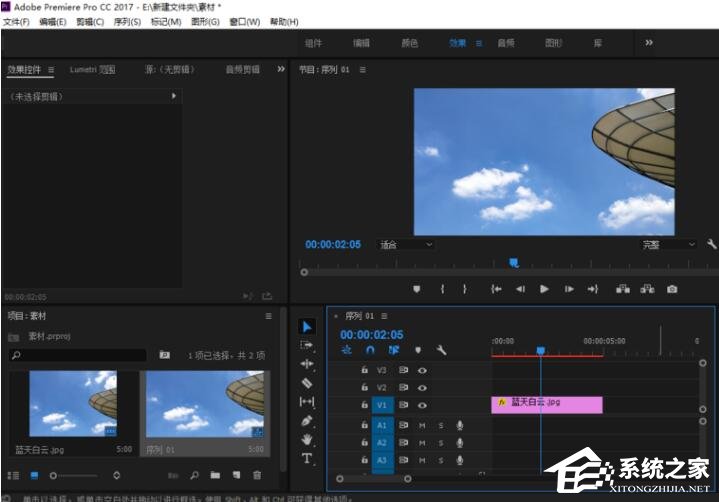
2、然后我们点击鼠标左键,选中监视窗。

3、这时候我们按住电脑键盘上的“~”键,就会看到视频画面已经放大了。注意:先把输入法切换成英文状态。

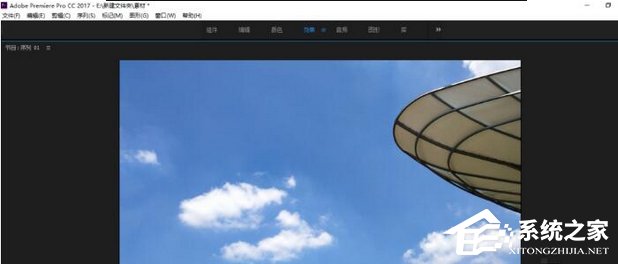
4、最后需要按住Ctrl + ~ ,就可以实现画面真正全屏,再次点击Ctrl + ~,即可返回之前状态。
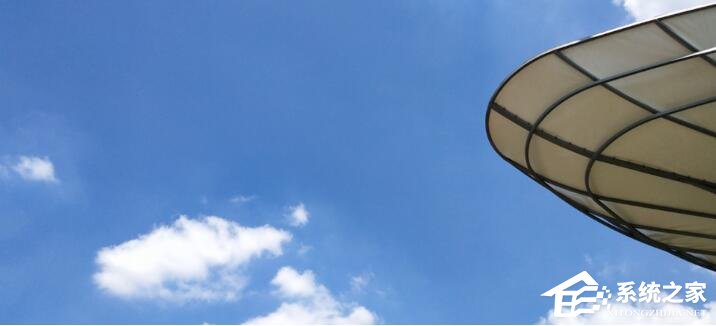
通过上文介绍的Premiere实现视频全屏预览的操作方法,你们是不是都学会啦!想要了解更多的软件教程请大家关注系统之家